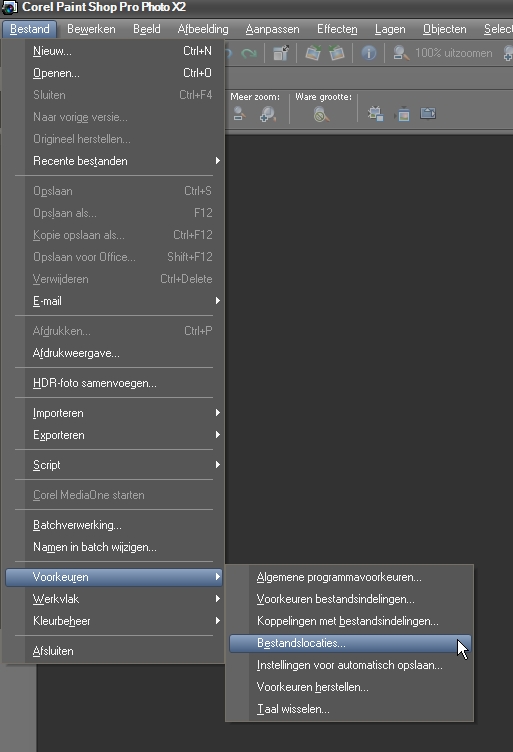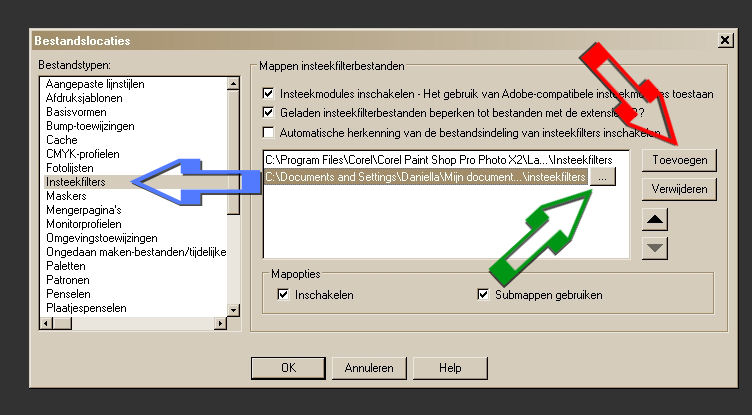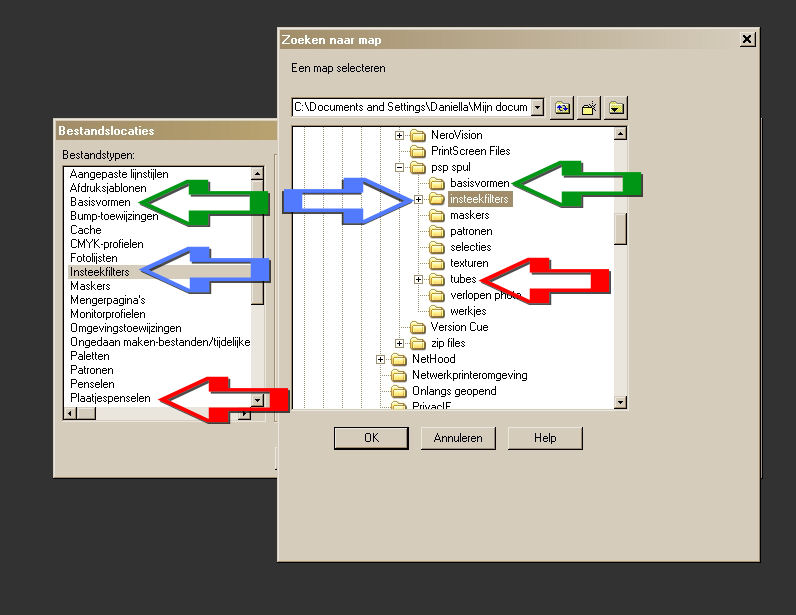| Download Paint Schop Pro X2 |
De lesjes in PSP X2 Lesje 26. Toewijzing van bestandslocaties . Als alles niet zichtbaar is even scrollen a.u.b. |
Klik hier voor de verschillen van versie X3 met de vorige versies HIER KLIKKEN
Graag de lesjes maken gelijk opgeven en in voorbeeld a.u.b.
| 01-
|
Wat hier volgt is eigenlijk wellicht saaie theorie, maar het is
de afgelopen week al een paar keer ter sprake gekomen, dus niet voor
een enkeling, maar nu voor iedereen dus. In den beginne, heb ik jullie gezegd, - maak voor psp - 2 mappen aan 1) en die geef je de naam fonts - dat was voor de lettertypes. 2) een tweede map en geef die de naam psp - welnu, het is het moment om in die psp map nog een paar supmappen te maken - een voor "selecties" -- eentje voor "basisvormen" -- eentje voor "filters"(komt later aan de beurt) eentje voor "maskers" - en uiteraard een voor "tubes" en misschien vergeet ik er nog wel een paar -- wat betreft tubes, die open je makkelijk , daar heb je die bestandslocatie niet echt voor nodig. Stel, dat je op het internet, een lesje tegenkomt, en je denkt : "dit is mooi, dit ga ik maken" -- waarin je bepaalde "materialen" krijgt. Dan zul je moeten weten waar je alles moet in stoppen, en hoe je het in psp kunt laten werken. Het is niet omdat je een mooie basisvorm, ergens ziet, en opslaat, dat je die ook in psp hebt.... Je zult deze zaken allemaal moeten "toewijzen" - dus aan je pc zeggen, "kijk eens daar..." Hoe gaat dat ? We gaan naar "bestand" en nu naar "voorkeuren" en dan naar bestandslocaties" Open dat maar eens. |
| 02-
|
We zien meteen een nieuw venster links in dat venster, zin we
allerhande psp benodigdheden ; zoals filters, en veel meer, en ook
onze basisvormen. Welnu, klik 1 zo een item aan, om het even wat, (liefst nog geen filters) nu gaan we naar het rechtervak, waar we toewijsadressen zien. Je zult vast en zeker al reeds zo een toewijs adres zien, maaaaaaar we willen nu wel eens die mooie basisvorm hebben.... klik dan links op de "basisvormen" en nu in in het rechtervak op "toevoegen" de rode pijl.... |
| 03-
|
We krijgen dit nieuwe venster. En in dit venster gaan we zoeken naar die bewuste map waar we die mooie basisvorm gestopt hebben... gevonden.... ? Klik maar op ok. Zo kun je ook de weg wijzen naar de selecties die je hebt opgeslagen die je hebt opgeslagen, en de filters enzzzz zie maar naar de verschillende kleurtjes die overeenstemmen (brushes - penselen - niet te verwarren met plaatjespenseel of tube) in vorige bijlage, zie je ook nog een klein blokje - met enkele stipjes erin, groene pijl..... Welnu, dat is als bijvoorbeeld je psp map een andere naam gegeven hebt, omdat je bepaalde zaken vastlegde op een schijf, of omdat je pc pech had, en je alles kwijt bent, dus, onder die stippeltjes kun je een nieuw adres aangeven. Het toevoegen is verwijzen naar een tweede adres.... Het is zo ongeveer als zeggen aan je pc "kijk eens naar daar... en naar daar..." Nog een belangrijke zaak, vergeet niet de zaken aan te vinken zoals ik ze heb aangevinkt, onder andere supmappen, en dergelijke.... Hopelijk begrijp je dit een beetje, en lukt het je ook. Je psp wereld wordt er een stuk groter door... Hierbij de belangrijkste extensies van de verschillende benodigdheden van PSP. Je hebt tubes dat zijn plaatjespenselen en hebben de extensie -- TUB -- PSPTUB -- PSPimage -- of gewoon psp - dan heb je texturen, dat zijn gewoonlijk JPG of BMP of GIF met reliëf tekeningen, je patronen zijn ook ook gewoonlijk JPG of BMP of GIF maar dat zijn prentjes met bijv een pantertekening of een bloemenmotief of zoiets - je masker hebben die hebben de extensie MSK àf PSP mask maar ook JPG - GIF -BMP - en zijn gewoonlijk zwart/wit. Dan heb je selecties die hebben steeds de extensie PSPselection. Dan heb je nog je penselen of brushes die hebben de extensiecPSP brush of Corel PSP brush - maar download je ze van internet en er zijn er meer dan 1 in een set dan noemen ze JBR. Soms als je een lesje van internet maakt zal je zien dat er ook een script bestandje bijzit, bv 1 PSPbrush + Brushtip - 1PSPScript deze bestanden moet je steeds samen opslaan in je map brushes, die moet je niet importeren of exporteren, die werken vanzelf Dan heb je verlopen die hebben de extensie PSP gradient of JGD Je basisvormmen vind je met extensie PSPshape of JSL. Succes. |
Lieve groetjes amaarylis,
blog.seniorennet.be/initiatiepsp - Bezoek ook eens volgende
website -
www.linktipper.nl/leden/start.php?lid=6089
Deze les is geschreven door mij amaarylis en dus ook mijn eigendom.